SEO is een belangrijk onderdeel van veel marketingstrategieën. Door jouw website te optimaliseren voor de zoekmachines kun je zorgen voor een constante stroom aan waardevolle bezoekers.
In deze WordPress SEO handleiding lees je hoe je jouw website kunt optimaliseren voor de zoekmachines.
Ik ga het in deze handleiding niet hebben over het vergaren van backlinks of het doen van een goed zoekwoorden onderzoek.
Je leest hoe je stap voor stap de volgende prestaties kunt bereiken met jouw website:
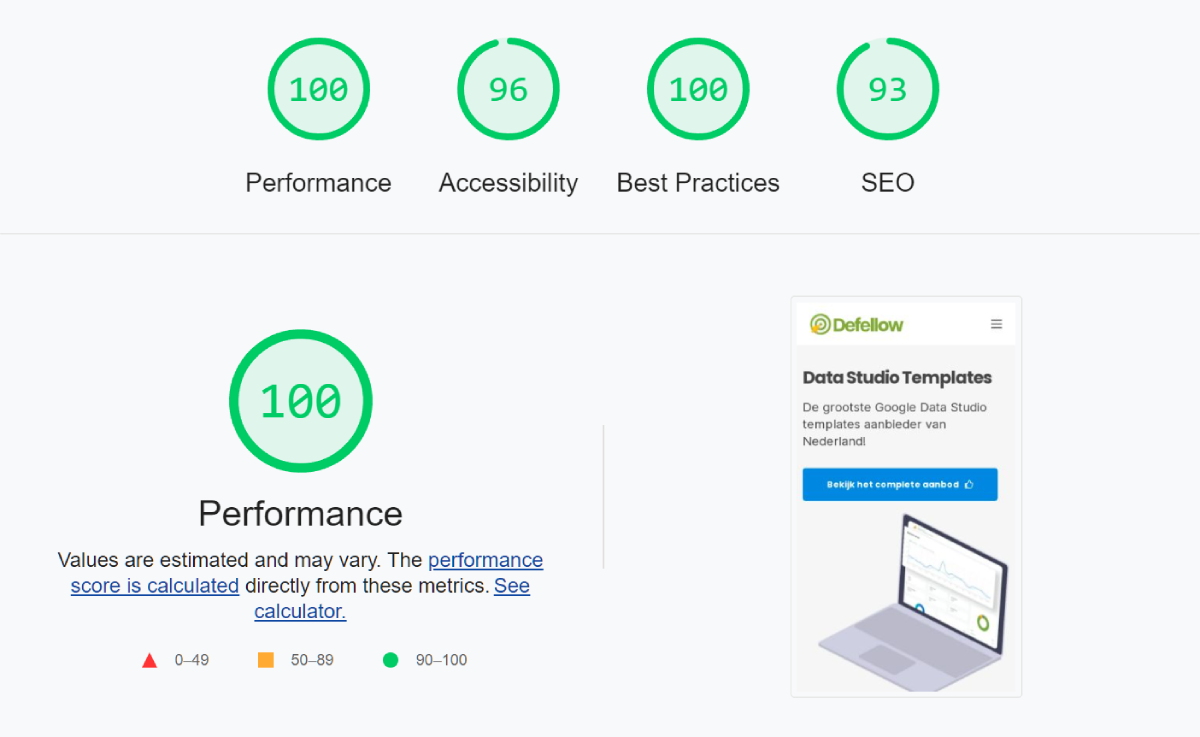
Benieuwd hoe je website beter vindbaar wordt in Google? Lees dan snel deze WordPress SEO tips!
- Een SEO-vriendelijk fundament
- Het juiste WordPress SEO thema kiezen
- WordPress SEO plugin
- Interne links aanmaken
- Website snelheid verbeteren
Een SEO-vriendelijk fundament
Een kale WordPress installatie is nog niet helemaal SEO-vriendelijk. De eerste stap is om bepaalde algemene instellingen aan te passen.
SEO-vriendelijke permalink structuur
De URL structuur van je website kan op verschillende manieren een positief effect hebben op de vindbaarheid van je website.
De standaard URL structuur van WordPress voldoet niet aan de richtlijnen van Google. Het zegt namelijk niets over de context van een pagina.
Je kunt de structuur aanpassen onder Instellingen → Permalinks.
Zelf gebruik ik de permalink structuur ‘Berichtnaam’.
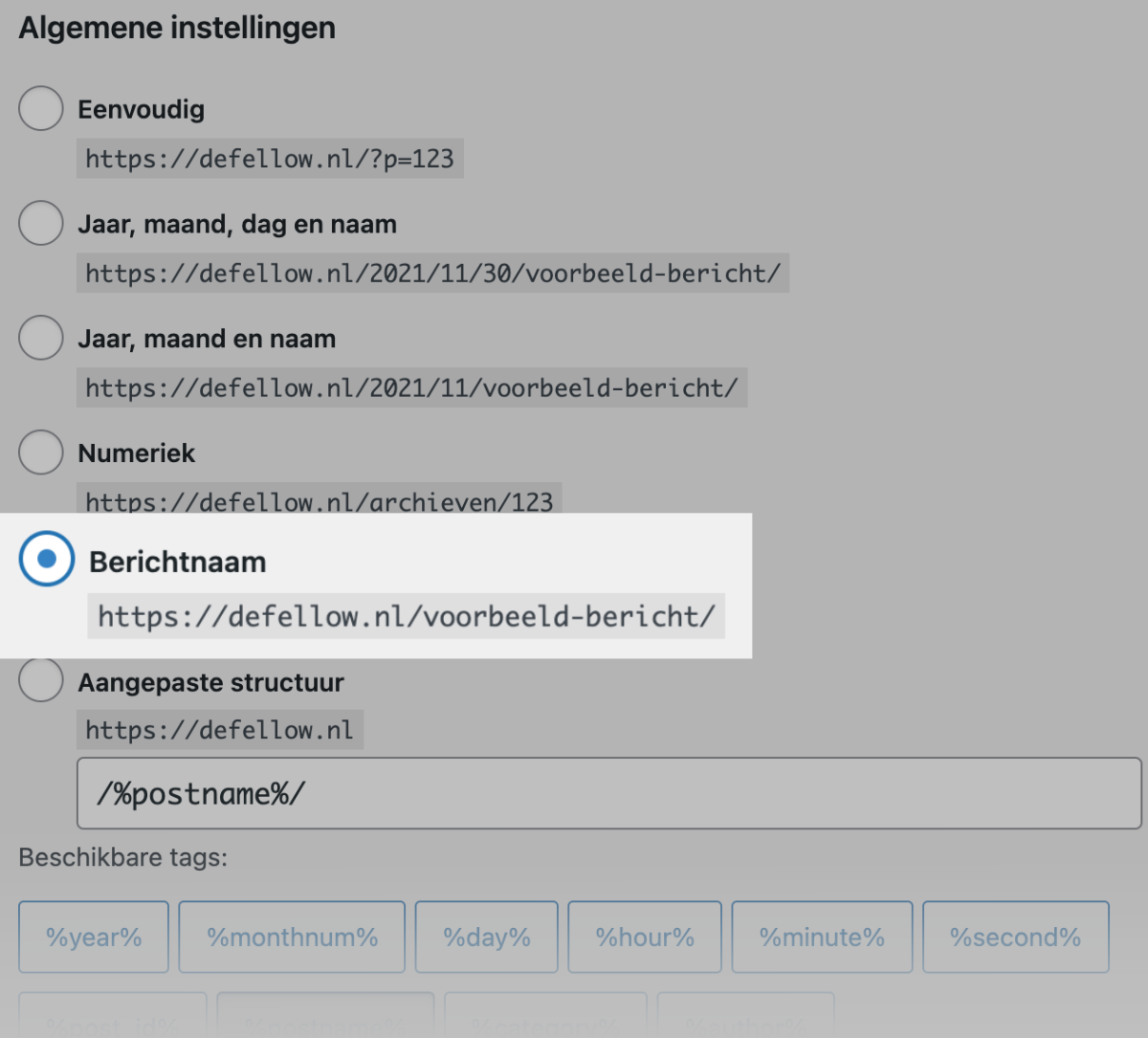
Bouw je een compleet nieuwe website (op een compleet nieuw domein), dan raad ik je deze structuur aan.
Bestaat je website al langer, dan kun je indien mogelijk beter de oude structuur overnemen. Het voordeel van een SEO vriendelijke URL-structuur weegt namelijk niet op tegen de nadelen van het redirecten van een complete website.
Kennishub opzetten
De kennishub (of kennisbank) is een soort Wikipedia over de belangrijke begrippen in jouw niche. Op deze website vind je bijvoorbeeld een kennishub over SEO.
Het krachtige aan een kennishub is dat het vooral bestaat uit evergreen content en dat het volledig gefocust is op een bepaalde zoekterm. Anders dan bij blogs gaat het hier om echte Top of the Funnel content.
Met WordPress kun je met behulp van de Custom Post Type UI plugin een eigen kennishub maken.

Zodra je deze plugin hebt geïnstalleerd kun je eerst een nieuw berichttype aanmaken en vervolgens een nieuw taxonomie.
Berichttype aanmaken
Ga in het menu naar CPT UI → Toevoegen/bewerken berichttypes. Vul vervolgens de velden in en maak een nieuw berichttype aan.
De basis van mijn eigen berichttype ziet er als volgt uit:
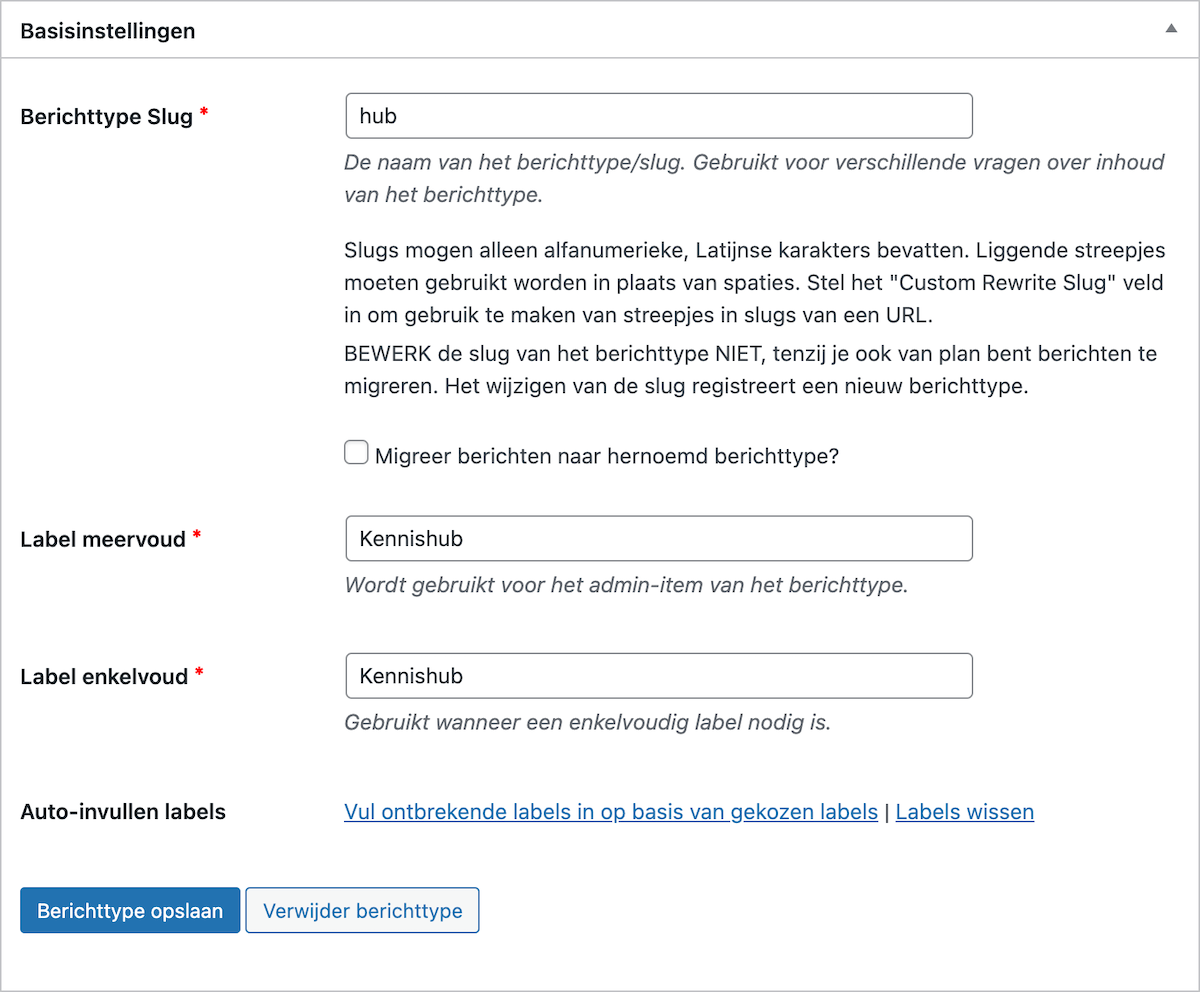
Wil je precies dezelfde opzet als deze website? Ga dan in het menu naar CPT UI → Gereedschap, kopieer en plak de onderstaande code en klik op importeer.
{"hub":{"name":"hub","label":"Kennishub","singular_label":"Kennishub","description":"","public":"true","publicly_queryable":"true","show_ui":"true","show_in_nav_menus":"true","delete_with_user":"false","show_in_rest":"true","rest_base":"","rest_controller_class":"","has_archive":"false","has_archive_string":"hub","exclude_from_search":"false","capability_type":"post","hierarchical":"true","rewrite":"true","rewrite_slug":"hub","rewrite_withfront":"false","query_var":"true","query_var_slug":"","menu_position":"10","show_in_menu":"true","show_in_menu_string":"","menu_icon":"dashicons-book-alt","supports":["title","editor","thumbnail","comments","revisions","author","page-attributes"],"taxonomies":["kennishub_categorieen"],"labels":{"menu_name":"Kennishub","all_items":"Alle berichten","add_new":"Nieuwe toevoegen","add_new_item":"Voeg nieuw bericht toe","edit_item":"Bewerk bericht","new_item":"Nieuw bericht","view_item":"Bekijk bericht","view_items":"Bekijk berichten","search_items":"Zoek bericht","not_found":"Geen berichten gevonden","not_found_in_trash":"Geen berichten gevonden","featured_image":"Uitgelichte afbeelding","parent_item_colon":"","set_featured_image":"","remove_featured_image":"","use_featured_image":"","archives":"","insert_into_item":"","uploaded_to_this_item":"","filter_items_list":"","items_list_navigation":"","items_list":"","attributes":"","name_admin_bar":"","item_published":"","item_published_privately":"","item_reverted_to_draft":"","item_scheduled":"","item_updated":""},"custom_supports":""}}Taxonomie aanmaken
Een taxonomie geeft je de mogelijkheid om je content te ordenen. Een bekend voorbeeld van een taxonomie is ‘categorie’. Als jouw blogs kun je onderverdelen onder verschillende categorieën. Dat willen we voor het berichttype dat we nu maken ook.
Ga in het menu naar CPT UI → Toevoegen/bewerken taxonomieën. Maak vervolgens een nieuwe taxonomie aan.
Je taxonomie moet een unieke naam hebben en kan dus niet de naam ‘categorie’ hebben. Ik heb mijn taxonomie daarom ‘Kennishub categorie’ genoemd.
Wil je deze taxonomie ook overnemen op je website?Ga dan in het menu weer naar CPT UI → Gereedschap, maar selecteer dit keer het tabblad Taxonomieën. Kopieer en plak de onderstaande code en klik op importeer.
{"kennishub_categorieen":{"name":"kennishub_categorieen","label":"Kennishub categorie\u00ebn","singular_label":"Kennishub categorie","description":"","public":"true","publicly_queryable":"true","hierarchical":"true","show_ui":"true","show_in_menu":"true","show_in_nav_menus":"true","query_var":"true","query_var_slug":"","rewrite":"true","rewrite_slug":"onderwerp","rewrite_withfront":"0","rewrite_hierarchical":"1","show_admin_column":"true","show_in_rest":"true","show_in_quick_edit":"true","rest_base":"","rest_controller_class":"","labels":{"menu_name":"Kennishub categorie\u00ebn","all_items":"Alle categorie\u00ebn","edit_item":"Bewerk categorie","view_item":"Bekijk categorie","update_item":"","add_new_item":"","new_item_name":"","parent_item":"","parent_item_colon":"","search_items":"","popular_items":"","separate_items_with_commas":"","add_or_remove_items":"","choose_from_most_used":"","not_found":"","no_terms":"","items_list_navigation":"","items_list":"","back_to_items":""},"meta_box_cb":"","default_term":"geencategorie","object_types":["hub"]}}Je hebt nu de basis gelegd voor je eigen kennishub.
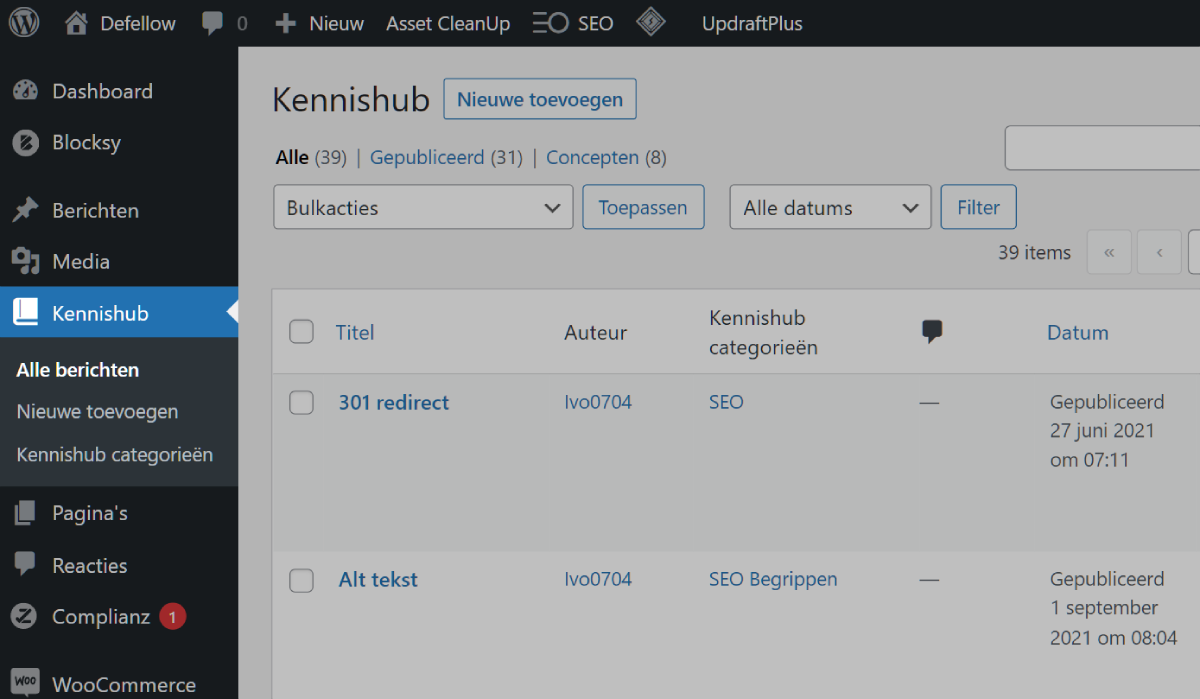
Het juiste WordPress SEO thema kiezen
Je kunt het thema zien als de fundering van je website. Het bepaalt de uitstraling, maar het bepaalt ook hoe de code van je website is opgebouwd.
Als de code niet netjes is opgebouwd gaat dit ten koste van de laadtijd én vindbaarheid van je website.
Een goed WordPress thema voldoet aan de volgende eisen:
- De header en footer zijn vrijwel volledig aanpasbaar.
- Je hebt redelijk veel verschillende layout opties.
- Het thema is geoptimaliseerd voor SEO.
Enkele thema’s die aan deze voorwaarden voldoen zijn:
- Astra
- Blocksy
- Genesis
- Kadence
Er zijn veel andere thema’s die ook aan deze voorwaarden voldoen. Het belangrijkste is dat je website met het nieuwe thema nog steeds snel laadt.
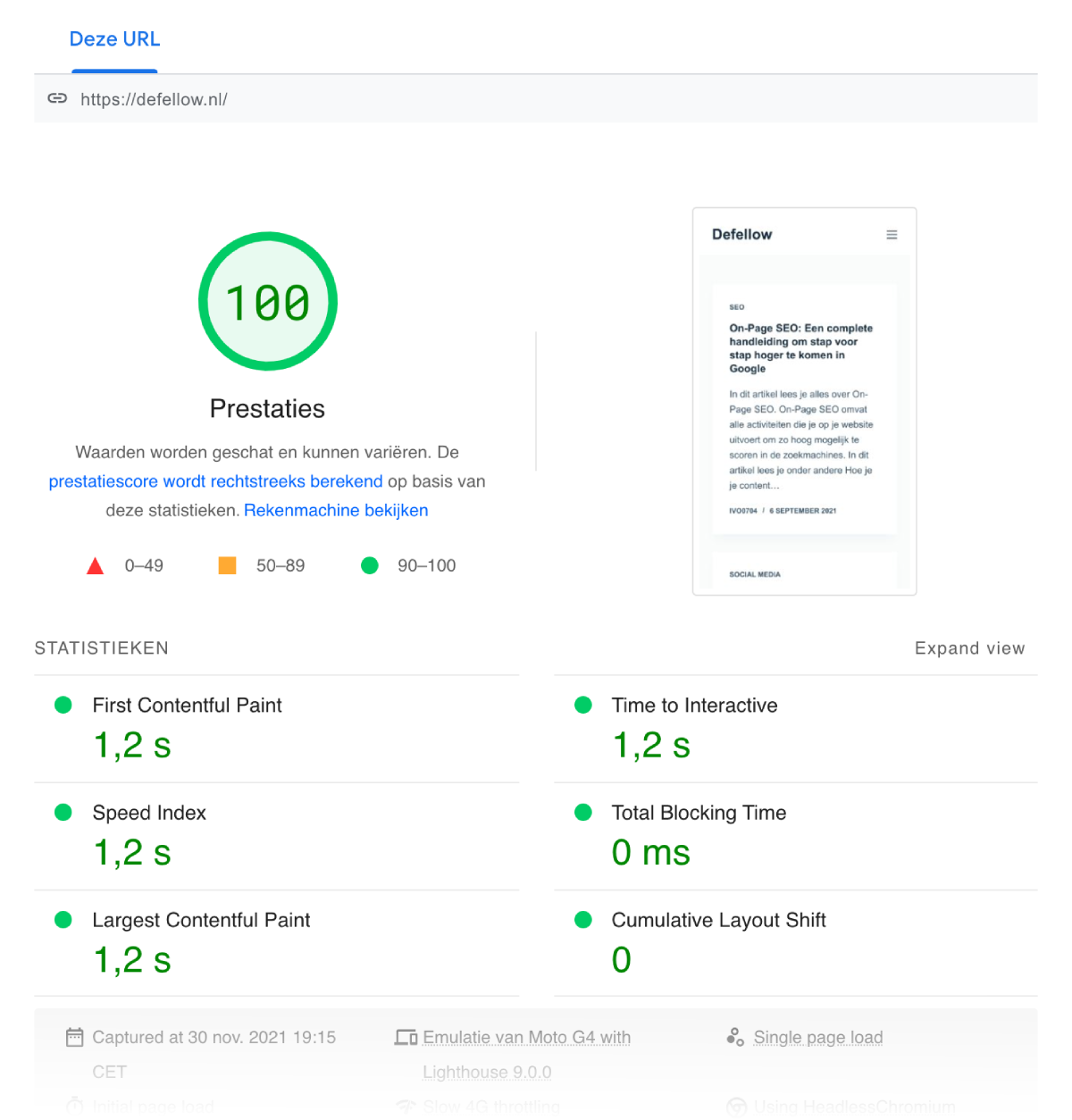
WordPress SEO plugin
Een WordPress SEO plugin is een absolute must als je goed gevonden wilt worden in de zoekresultaten. Er bestaan veel verschillende SEO plugins. Vaak hebben deze een freemium bedrijfsmodel. Dat wil zeggen dat er een gratis versie beschikbaar is, maar dat je voor sommige (geavanceerde) functies moet betalen.
Enkele veelgebruikte plugins zijn:
- Yoast SEO
- Rank Math SEO
- All in One SEO
- The SEO Framework
- SEOpress
Bekijk hier een overzicht met alle WordPress SEO plugins.
Zelf gebruik ik SEOpress. Deze lichtgewicht plugin en biedt alle belangrijke SEO functies. Daarnaast is de uitgebreide pro versie (in tegenstelling tot de alternatieven) relatief goedkoop (€49,- per jaar).
Belangrijke SEO instellingen
SEOpress biedt veel verschillende mogelijkheden om jouw website zo zoekmachine vriendelijk mogelijk te maken. Hieronder neem ik kort de belangrijkste instellingen door.
Titels en meta’s
Onder Titels en meta’s kun je, met behulp van dynamische variabelen, templates maken voor je title tags en meta omschrijvingen. Iedere SEO plugin kent deze functie wel.
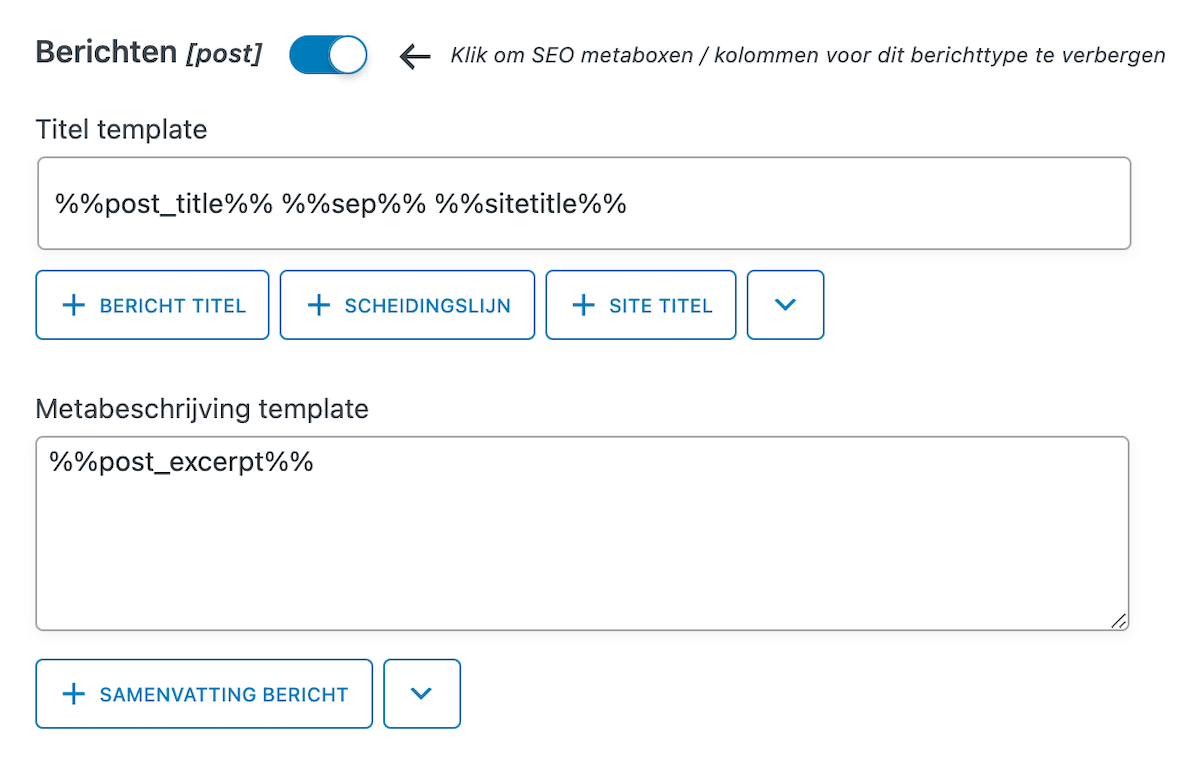
Berichttypes uitsluiten voor de zoekmachine
Je kunt ook bepaalde berichttypes uitsluiten voor de zoekmachines (door middel van een noindex tag).
Sommige plugins maken zonder dat je het door hebt berichttypes en webpagina’s aan. Om duplicate content en verspilling van je crawlbudget te voorkomen wil je deze niet laten indexeren door de zoekmachines. Dit kun je hier aangeven.
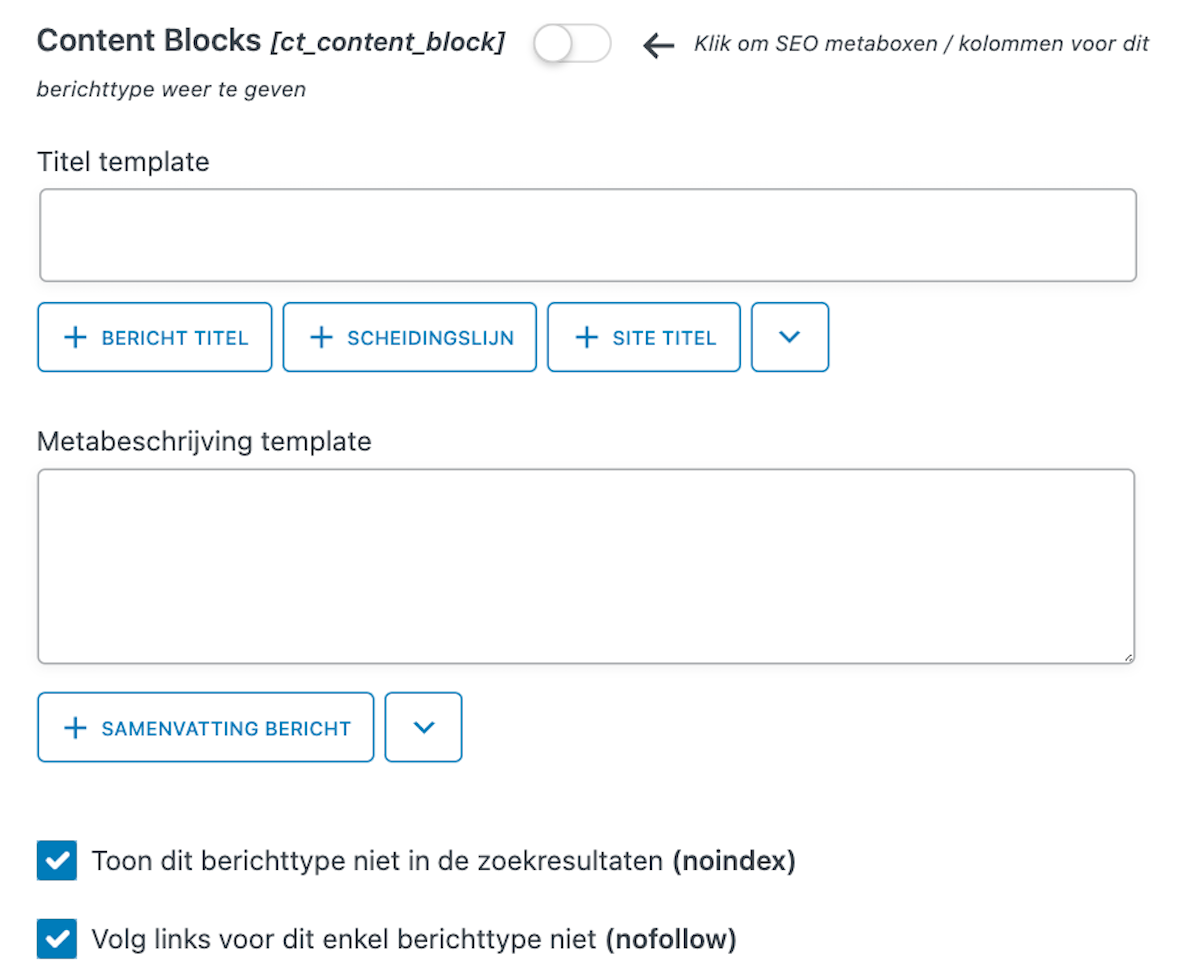
Let op! Gebruik deze functie alleen als je 100% zeker weet dat een berichttype niet geïndexeerd hoeft te worden.
XML – HTML sitemap
Sinds WordPress 5.5 is de XML-sitemap automatisch aan je website toegevoegd.
SEOpress geeft ook de mogelijkheid om zelf een XML-sitemap aan te maken. Het voordeel hiervan is dat je zelf kan kiezen welke berichttypes je wilt toevoegen of uitsluiten.
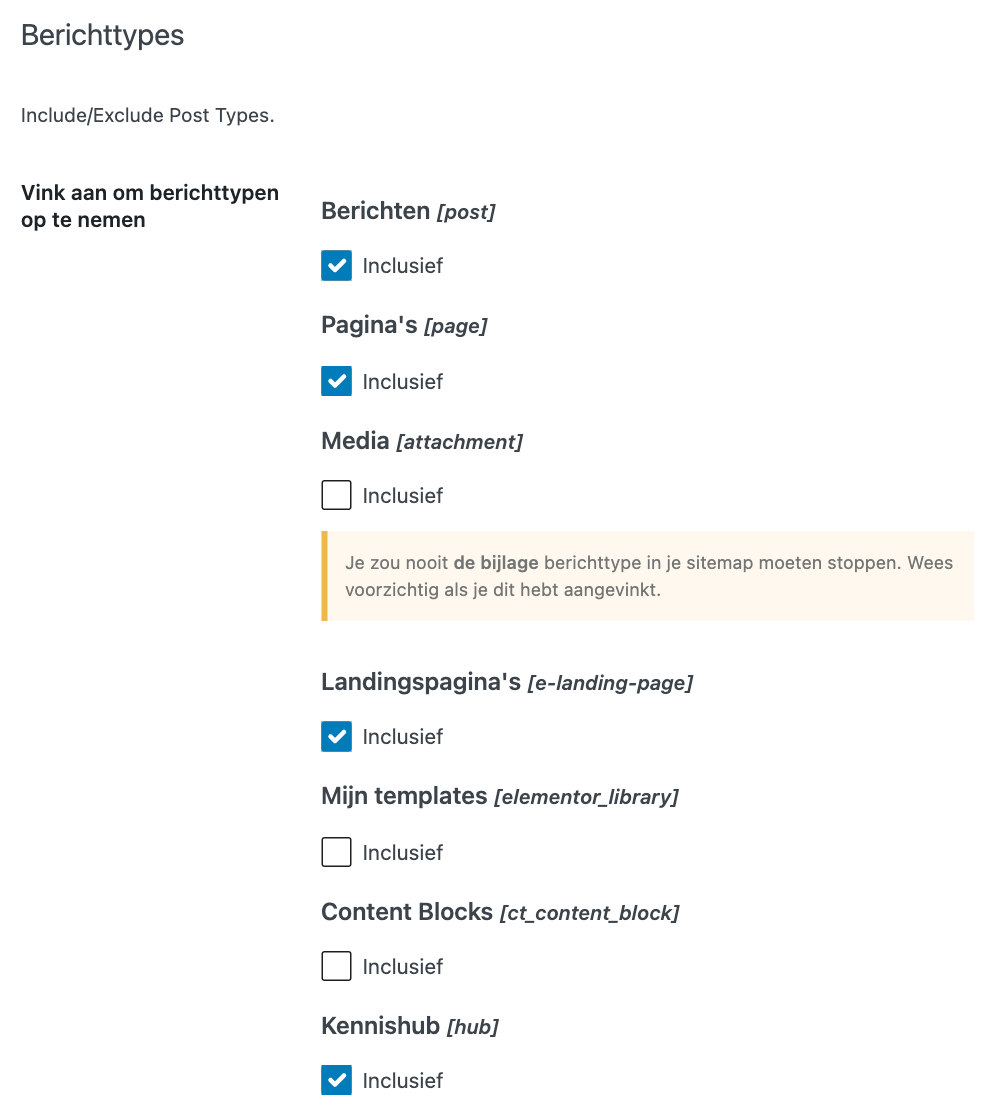
Je ziet hier dat ik geen media, templates en content blocks aan de sitemap heb toegevoegd. Dit zijn typische voorbeelden van berichttypes en webpagina’s die automatisch worden aangemaakt door een plugin.
Schemas (pro)
Schema markup is gestructureerde data waarmee je Google wat meer vertelt over bepaalde elementen op je website. Zo hebben al mijn blogs en kennishub artikelen automatisch zogenaamde Article Schema Markup (waarmee ik dus vertel dat het artikelen zijn).
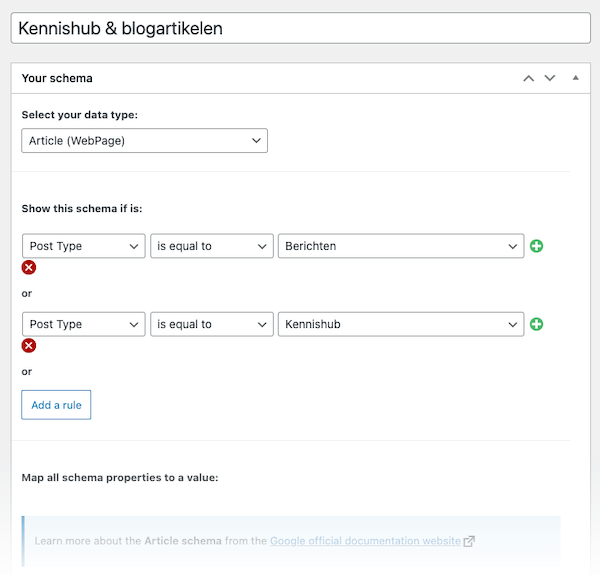
Je kunt op pagina niveau nog meer Schema markup toevoegen. Dit heb ik bijvoorbeeld gedaan bij het kennishub artikel over alt teksten.
Onder aan de pagina vind je een FAQ over de alt tekst. Met SEOpress heb ik hier zogenaamde FAQ schema aan toegevoegd:
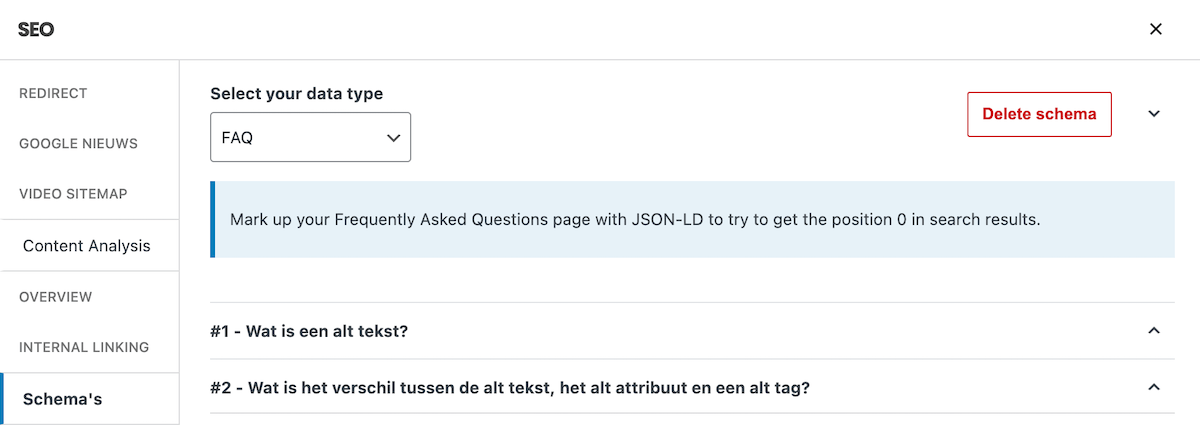
Google neemt deze schema’s soms op in de SERP. Hierdoor valt de pagina beter op, wat resulteert in een hogere doorklikratio.
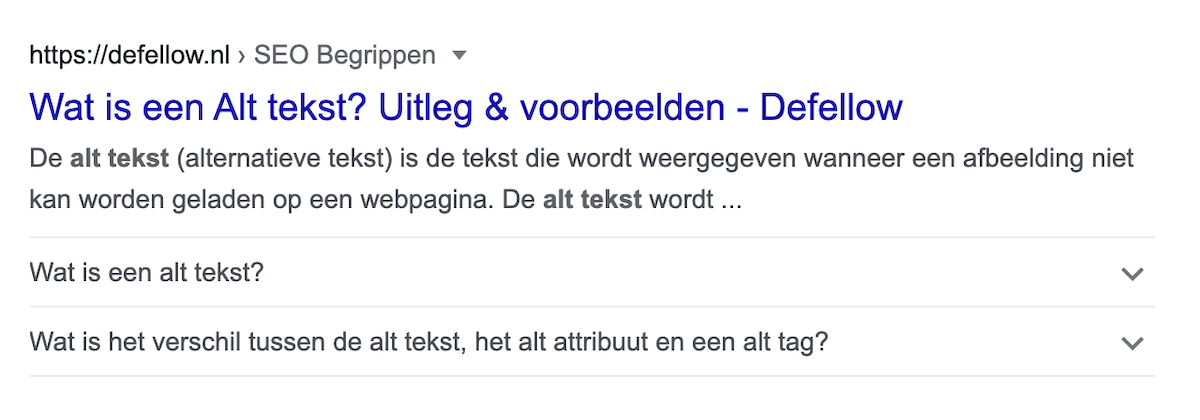
Interne links
Interne links bepalen de navigatiestructuur van je website. Daarnaast zorgen ze er onder andere voor dat:
- Link juice (autoriteit) door je complete website stroomt
- Webcrawlers alle pagina’s op je website weten te vinden
Je kunt ervoor kiezen om interne links handmatig toe te voegen, maar je kunt dit proces ook automatiseren. Zoals bijvoorbeeld Wikipedia doet.
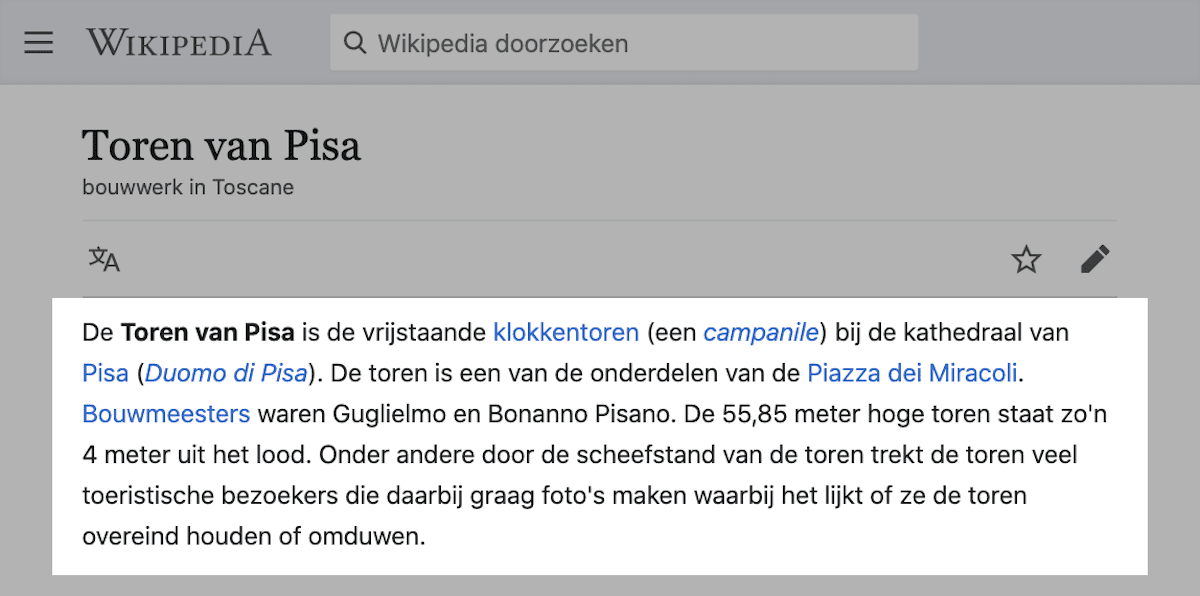
Beide strategieën hebben zo zijn voor- en nadelen.
Als je een grote website hebt met veel verschillende pagina’s, wordt het op een gegeven moment lastig om alles handmatig bij te houden. Zeker als er meerdere mensen aan een website werken.
Aan de andere kant kun je links bij een geautomatiseerd proces niet strategisch plaatsen en is het minder gebruiksvriendelijk.
Wil je jouw linkproces in WordPress automatiseren? Dan kun je hier de Internal Link Juicer plugin voor gebruiken.
Website snelheid
Backlinko deed een onderzoek naar de snelheid van verschillende content management systemen. Hierbij analyseerde het maar liefst 5.2 miljoen webpagina’s.
Uit dit onderzoek bleek dat WordPress websites wat betreft paginasnelheid vaak slechter scoorden dan websites dat draaide op andere systemen.
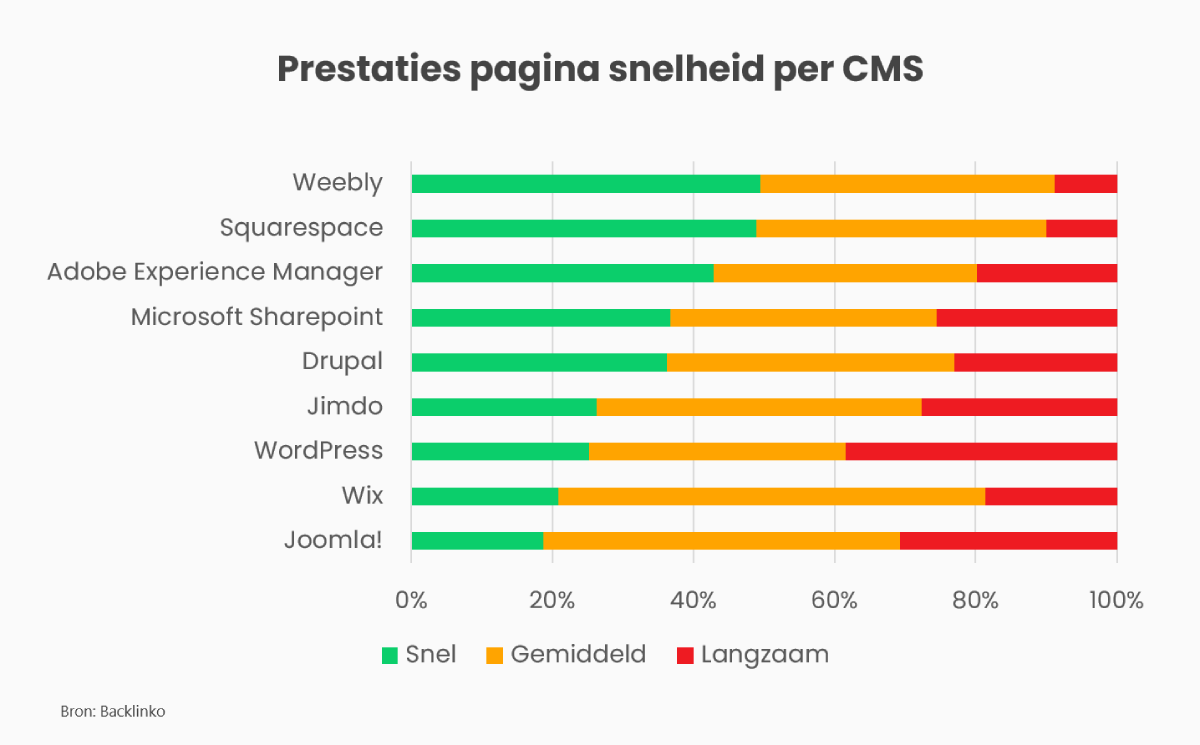
Dit komt vooral omdat veel WordPress websites een wildgroei aan plugins hebben en daarnaast niet geoptimaliseerd zijn.
Zo zijn bijvoorbeeld de afbeeldingen vaak niet geoptimaliseerd voor SEO en wordt er geen cache plugin gebruikt.
Maar ook met WordPress kun je snelle laadtijd bewerkstelligen. Zo scoort defellow.nl prima op zowel PageSpeed Insights, als GTmetrix.
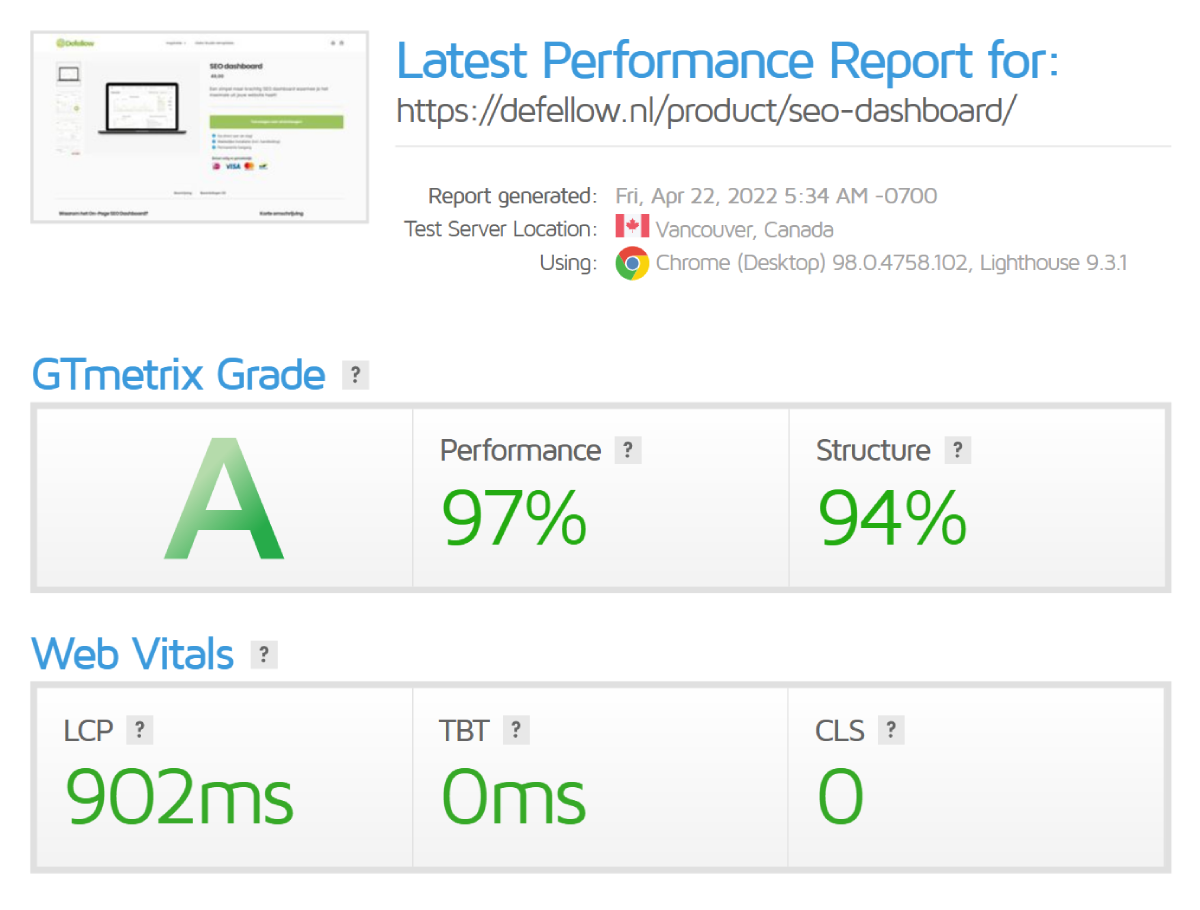
Lees ook: De snelheid van je WordPress website verbeteren.
Conclusie
Is WordPress SEO-vriendelijk?
Met een paar aanpassingen is WordPress een SEO-vriendelijke systeem om een website te maken. Daarnaast is het ook heel gebruiksvriendelijk waardoor een SEO-specialist er zelf mee aan de slag kan.
Niet voor niets zijn zo’n 30% van alle websites op internet gebouwd met WordPress.
Hoe maak je een WordPress website SEO-vriendelijk?
WordPress heeft een paar kleine aanpassingen nodig voordat het SEO vriendelijk is. In het kort zijn dit de volgende aanpassingen:
- Pas de permalink structuur aan
- Zet een kennishub (of kennisbank) op
- Kies een SEO-vriendelijk WordPress thema
- Installeer een WordPress SEO plugin
- Maak gebruik van interne links
- Optimaliseer de pagina snelheid
Verder leren
- Elementor SEO: Een praktisch artikel waarin je 5 handige tips krijgt om je Elementor website te optimaliseren voor SEO.